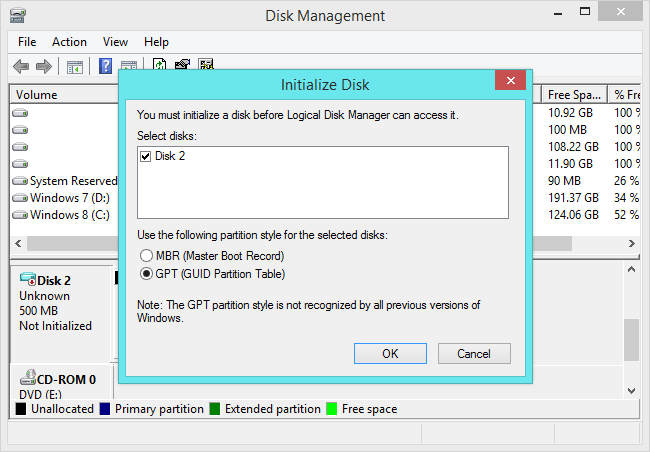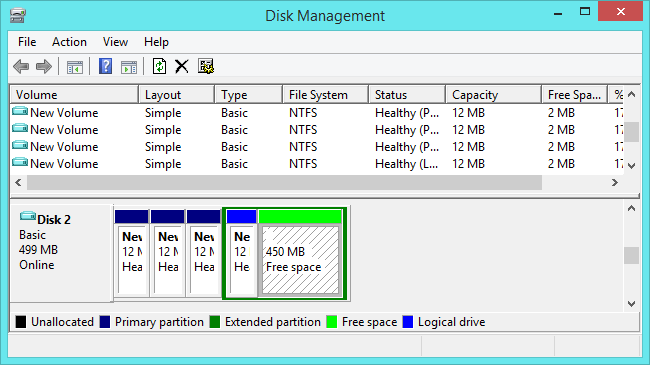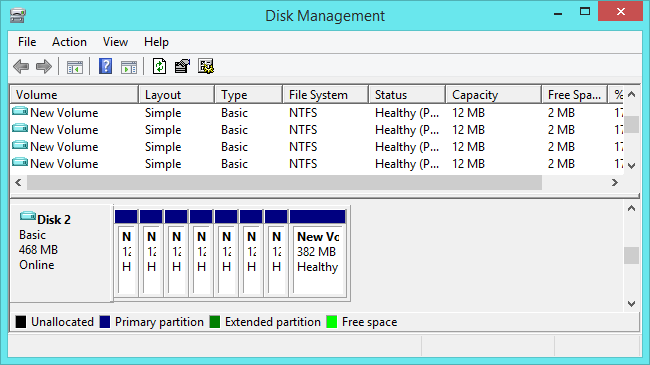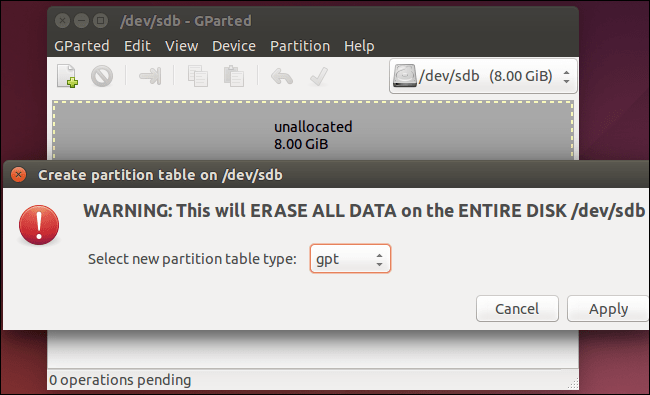GPT ist ein neuer Standard und dieser Standard ersetzt nach und nach den MBR-Standard. Der GPT-Standard hat gegenüber dem MBR-Standard viele Vor- und Nachteile. Allerdings ist der MBR-Standard sehr kompatibel und in manchen Fällen ist dieser Standard äußerst wichtig und notwendig.
Nicht nur Windows-Betriebssysteme, sondern auch Mac OS X oder Linux und einige andere Betriebssysteme können den GPT-Standard nutzen.
Beim Einrichten eines neuen Laufwerks unter Windows 8.x oder Windows 10 werden Sie gefragt, ob Sie den MBR-Standard oder den GPT-Standard verwenden möchten.
1. Was machen GPT und MBR?
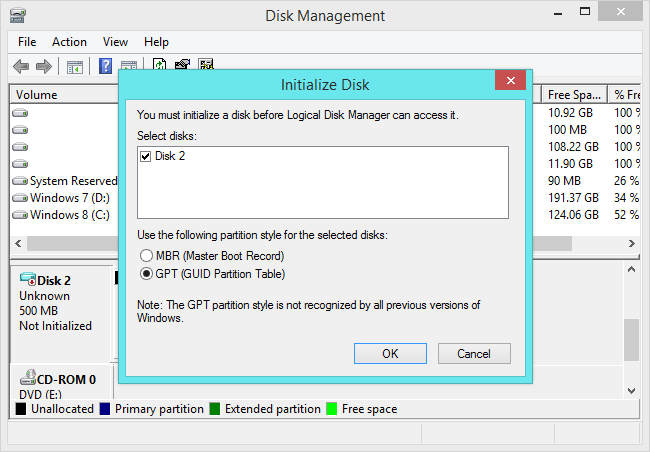
Sie müssen das Laufwerk partitionieren, bevor Sie diese Standards verwenden können. MBR (Master Boot Record) und GPT (GUID Partition Table) sind zwei verschiedene Möglichkeiten, Partitionsinformationen auf einem Laufwerk zu speichern.
Diese Informationen umfassen die Start- und Begin-Partitionen, sodass das Betriebssystem die Bereiche innerhalb jeder Partition und der Startpartition identifiziert.
Aus diesem Grund müssen Sie MBR oder GPT wählen, bevor Sie Partitionen auf dem Laufwerk erstellen.
2. Einschränkungen von MBR
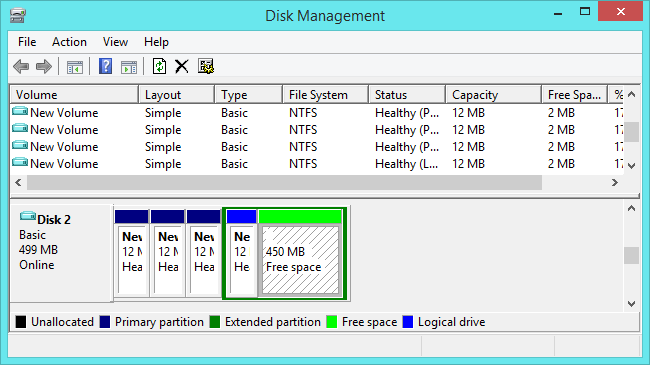
MBR steht für Master Boot Record. Der MBR-Standard wurde 1983 mit IBM PC DOS 2.0 eingeführt.
Der Grund für die Bezeichnung Master Boot Record liegt darin, dass der MBR ein spezieller Boot-Bereich ist, der sich am Anfang eines Laufwerks befindet. In diesem Bereich ist ein Bootloader für das Betriebssystem installiert und es werden Informationen über die logische Partition des Laufwerks angezeigt.
Was den Bootloader betrifft, so können Sie ihn als Systemstartprogramm verstehen und das Betriebssystem wurde vorprogrammiert und im ROM abgelegt.
Im weiteren Sinne handelt es sich beim Bootloader um einen kleinen Codeabschnitt, der vor dem Start des Betriebssystems ausgeführt wird und es dem Gerätehersteller ermöglicht, zu entscheiden, welche Funktionen dem Benutzer erlaubt oder eingeschränkt werden.
Wenn Sie ein Windows-Betriebssystem installieren, befinden sich hier die ursprünglichen Teile des Windows-Bootloaders. Aus diesem Grund müssen Sie den MBR reparieren, wenn er überschrieben wird und Windows nicht mehr booten kann. Bei der Installation eines Linux-Betriebssystems befindet sich Boot Loader GRUB normalerweise im MBR.
MBR funktioniert mit Laufwerken mit einer Größe von bis zu 2 TB, kann jedoch keine Laufwerke verarbeiten, die größer als 2 TB sind.
Außerdem unterstützt MBR nur 4 primäre Partitionen. Wenn Sie mehr Partitionen wünschen, müssen Sie eine der Hauptpartitionen in eine „erweiterte Partition“ umwandeln und innerhalb dieser Partition eine logische Partition erstellen.
3. Vorteile von GPT
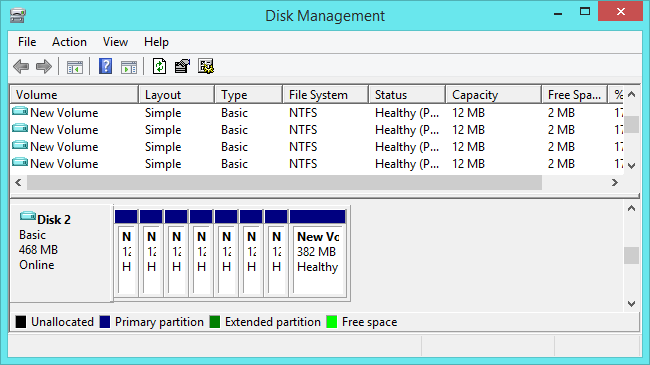
GPT steht für GUID-Partitionstabelle. Dabei handelt es sich um einen neuen Standard, der nach und nach den MBR-Standard ersetzt.
GPT ist mit UEFI verwandt – UEFI ersetzt das BIOS, UEFI verfügt über eine modernere Schnittstelle und Funktionen und GPT ersetzt auch alte MBR-Partitionssysteme durch modernere Funktionen und Schnittstellen.
Der Grund für die Bezeichnung GUID-Partitionstabelle liegt darin, dass jede Partition auf Ihrem Laufwerk über eine „global eindeutige Kennung“ oder kurz GUID verfügt.
Dieses System ist nicht auf MBR beschränkt. Laufwerke können viel, viel größer sein und die begrenzte Größe hängt vom Betriebssystem und seinem Dateisystem ab.
GPT erlaubt eine unbegrenzte Anzahl von Partitionen, und diese Grenze wird von Ihrem Betriebssystem bestimmt – Windows erlaubt bis zu 128 Partitionen auf einem GPT-Laufwerk, und Sie müssen keine erweiterte Partition erstellen.
Auf MBR-Laufwerken werden Partitionsdaten und Startdaten an einem Ort gespeichert. Wenn diese Daten überschrieben oder beschädigt werden, treten Probleme auf. Im Gegensatz dazu speichert GPT mehrere Kopien dieser Daten auf der Festplatte, sodass Sie sie wiederherstellen können, wenn sie beschädigt werden.
GPT speichert auch CRC-Werte (Cyclic Redundancy Check), um zu überprüfen, ob diese Daten intakt sind oder nicht. Wenn diese Daten beschädigt sind, erkennt GPT das Problem und versucht, die beschädigten Daten von einem anderen Speicherort auf dem Laufwerk wiederherzustellen.
Der MBR kann nicht feststellen, ob seine Daten beschädigt sind. Sie können Probleme erst bemerken, wenn der Startvorgang fehlschlägt oder Ihre Laufwerkspartition verschwindet.
4. Was ist der Unterschied zwischen MBR und GPT?
MBR- oder GPT-Laufwerke können entweder Basislaufwerke oder dynamische Laufwerke sein. Im Vergleich zu MBR-Laufwerken schneiden GPT-Laufwerke in den folgenden Aspekten besser ab:
- GPT unterstützt Laufwerke mit mehr als 2 TB, MBR hingegen nicht.
- Der Volume-Partitionstyp GPT unterstützt Volumes bis zu 18 Exabyte und bis zu 128 Partitionen pro Laufwerk, während der Volume-Partitionstyp MBR nur Volumes bis maximal 2 Terabyte unterstützt. Bis zu 4 primäre Partitionen pro Laufwerk (oder 3 primäre Partitionen, eine). erweiterte Partition und unbegrenzte logische Laufwerke).
- GPT-Laufwerke bieten dank Kopierschutz und zyklischer Redundanzprüfung (CRC) der Partitionstabelle eine höhere Zuverlässigkeit. Im Gegensatz zu MBR-partitionierten Laufwerken befinden sich für den Betrieb der Plattform wichtige Daten in Partitionen und nicht in unpartitionierten oder versteckten Sektoren.
– GPT-partitionierte Laufwerke verfügen über primäre und Backup-Partitionstabellen, um die Integrität der Partitionsdatenstruktur zu verbessern.
Normalerweise gehen MBR und BIOS (MBR + BIOS), GPT und UEFI (GPT + UEFI) Hand in Hand. Dies ist für einige Betriebssysteme (z. B. Windows) erforderlich, für andere (z. B. Linux) jedoch optional. Stellen Sie beim Konvertieren eines Systemlaufwerks in ein GPT-Laufwerk sicher, dass das Motherboard des Computers den UEFI-Startmodus unterstützt.
5. Kompatibilität
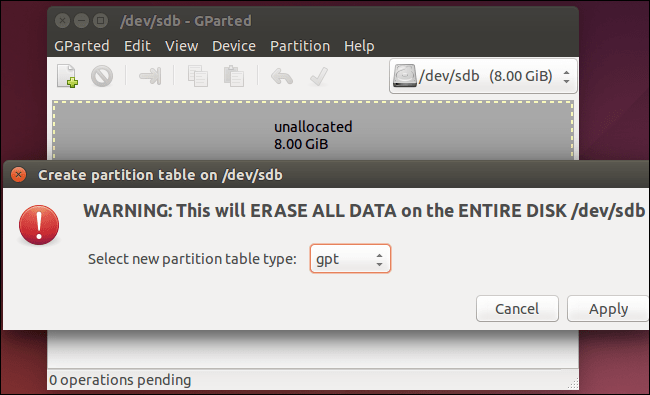
GPT-Laufwerke enthalten einen „schützenden MBR“. Wenn Sie versuchen, eine GPT-Festplatte mit einem alten Tool zu verwalten, das nur MBRs lesen kann, erkennt das Tool eine einzelne Partition, die sich über das gesamte Laufwerk erstreckt.
MBR stellt sicher, dass ältere Tools das GPT-Laufwerk nicht mit einem nicht partitionierten Laufwerk verwechseln und seine GPT-Daten mit einem neuen MBR überschreiben. Mit anderen Worten: Der MBR-Schutz schützt GPT-Daten vor dem Überschreiben.
Windows kann von GPT auf UEFI-basierten Computern booten, auf denen 64-Bit-Versionen von Windows 8.1, 8, 7, Vista und entsprechende Serverversionen ausgeführt werden. Alle Versionen von Windows 8.1, 8, 7 und Vista können GPT-Laufwerke lesen und zum Speichern von Daten verwenden.
Darüber hinaus können auch andere moderne Betriebssysteme GPT nutzen. Linux verfügt über eine integrierte GPT-Unterstützung. Apple Intel Mac verwendet nicht mehr das Apple APT-Programm (Apple Partition Table), sondern stattdessen GPT.
Viel Glück!
Weitere Artikel finden Sie weiter unten: